आईट्यून्स को कैसे ठीक करें आईफोन 8/8 प्लस / एक्स को पहचान नहीं सकते
आजकल, कई लोगों ने आईफोन 8 जीता "टी"बैकअप या अपडेट / रिस्टोर करने की कोशिश करने पर आईट्यून्स से कनेक्ट करें। उनमें से कुछ को आइट्यून्स से त्रुटियां मिलीं जैसे आईट्यून्स इस आईफोन से कनेक्ट नहीं हो सका क्योंकि एक अज्ञात त्रुटि हुई, मान गायब है, आदि। इस पोस्ट में, हमने आईफोन को नए आईफोन 8 या आईफोन को पहचान नहीं पाने के लिए ठीक करने के लिए सभी संभावित समाधान एकत्र किए। एक्स समस्या प्रभावी ढंग से।
- समाधान 1: USB पोर्ट और केबल की जाँच करें
- समाधान 2: iPhone और कंप्यूटर को पुनरारंभ करें
- समाधान 3: अपडेट आइट्यून्स
- समाधान 4: आईट्यून्स सिंकिंग समस्याओं को ठीक करने के लिए आईट्यून्स लाइब्रेरी की मरम्मत करें
- समाधान 5: आइट्यून्स को पुनर्स्थापित करें
- समाधान 6: बैकअप और पुनर्स्थापना iPhone के लिए किसी अन्य उपकरण का उपयोग करें
समाधान 1: USB पोर्ट और केबल की जाँच करें
जब आईफोन / आईपैड आईट्यून में दिखाई नहीं देता है, तोपहला कदम USB केबल को अनप्लग करें और जांचें कि क्या पोर्ट गंदा है। और कृपया सुनिश्चित करें कि आप अपने iPhone 8 को कंप्यूटर से कनेक्ट करने के लिए मूल Apple केबल का उपयोग कर रहे हैं। यदि वह अभी भी काम नहीं करता है, तो कृपया एक और नया Apple समर्थित चार्जिंग केबल बदलें और पुनः प्रयास करें।

समाधान 2: iPhone और कंप्यूटर को पुनरारंभ करें
पुनः आरंभ करें iPhone बहुत सारे मुद्दों को ठीक कर सकता है, आपके पास एक कोशिश होनी चाहिए जब iTunes आपके iPhone 8/8 प्लस को प्लग इन करने का पता नहीं लगा रहा है। इसके अलावा, आप अपने कंप्यूटर को रिबूट कर सकते हैं क्योंकि यह यूएसबी पोर्ट को पुनरारंभ करेगा।
IPhone 8/8 प्लस को पुनरारंभ करने और iPhone X को पुनरारंभ करने का तरीका जांचें।

समाधान 3: अपडेट आइट्यून्स
यदि आप अभी भी पुराने संस्करण को चला रहे हैंiTunes, यह असंगतता के कारण नए iPhone 8 का पता लगाने में विफल हो सकता है। विंडोज उपयोगकर्ताओं के लिए, iTunes खोलें -> मदद पर जाएं -> नवीनतम आईट्यून्स प्राप्त करने के लिए अपडेट की जांच करें। मैक उपयोगकर्ताओं के लिए, आईट्यून्स पर नेविगेट करें -> अपडेट की जांच करें।

समाधान 4: आईट्यून्स सिंकिंग समस्याओं को ठीक करने के लिए आईट्यून्स लाइब्रेरी की मरम्मत करें
कभी-कभी आईट्यून्स की सामग्री नहीं पढ़ सकते हैंiPhone क्योंकि iTunes पुस्तकालय दूषित है। इससे सिंक सत्र जीता जा सकेगा "टी स्टार्ट, आईफोन को समसया नहीं किया जा सकता है। टेनसोर्श ट्यून्सकेयर को आज़माएं, आईट्यून्स को ठीक करने के लिए एक नि: शुल्क उपकरण। आईफोन 8/8 प्लस / एक्स / 7/7 प्लस / 6 एस / 6/5/5/5 को पहचानने की नहीं। विंडोज 10 / 8.1 / 8/7 / XP / Vista पीसी और मैक पर दूषित iTunesDB और iTunesCDB फ़ाइलों की मरम्मत करके।
- Mac या PC पर Tenorshare TunesCare डाउनलोड और इंस्टॉल करें, प्रोग्राम चलाएं और कंप्यूटर से iPhone कनेक्ट करें।
- जब आपका iOS डिवाइस पहचाना जाता है, तो "फिक्स iTunes सिंक प्रॉब्लम" पर क्लिक करें। सॉफ्टवेयर की मरम्मत शुरू हो जाएगी। जब प्रक्रिया पूरी हो जाती है, तो iTunes चलाएं और यह सामान्य रूप से iPhone का पता लगाएगा।

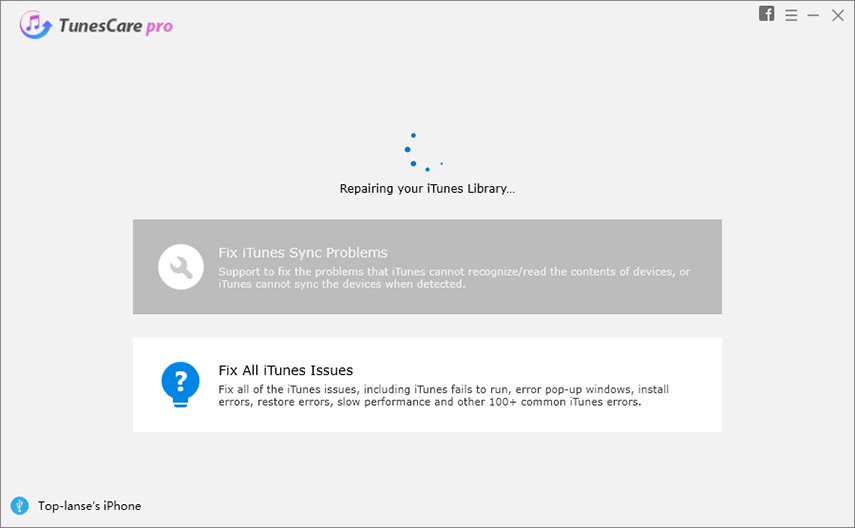
समाधान 5: आइट्यून्स को पुनर्स्थापित करें
यदि आपका iPhone 8 अभी भी iTunes 12 के साथ सिंक नहीं कर रहा है।ऊपर दिए गए तरीकों को आजमाने के बाद मैक या पीसी पर 7 / 12.6, आईट्यून्स पर सर्वर की क्षति हो सकती है। यदि समस्या हल हो गई है, तो जांचने के लिए बस iTunes को अनइंस्टॉल करें और फिर से इंस्टॉल करें। और आप फ्री टेनसरेस ट्यून्सकेयर का भी उपयोग कर सकते हैं, नवीनतम आईट्यून्स को पुनर्स्थापित करने के लिए फिक्स ऑल आईट्यून्स इश्यूज पर क्लिक करें।

समाधान 6: बैकअप और पुनर्स्थापना iPhone के लिए किसी अन्य उपकरण का उपयोग करें
जब आप iTunes का उपयोग करते समय अभी भी परेशानी हो रही हैiPhone 8/8 Plus / X को सिंक या रिस्टोर करने के लिए, आपके लिए एक और iTunes विकल्प टेनरशेयर iCareFone नामक टूल की कोशिश करने का समय है। यह गिफ्ट टूल चुनिंदा रूप से iPhone कंटेंट को वापस लाने में सक्षम है और पुनर्स्थापना के लिए iTunes से पिछले सभी बैकअप को निकालने में सक्षम है। इस अद्भुत टूल को डाउनलोड करें और इंस्टॉल करें और देखें कि यह कैसे काम करता है।
- Tenorshare iCareFone चलाएं और iPhone को कंप्यूटर से कनेक्ट करें, डिवाइस का पता चलने पर "बैकअप एंड रिस्टोर" पर क्लिक करें। आप नीचे एक स्क्रीन देखेंगे।
- अगर आप iPhone को iTunes से रिस्टोर करना चाहते हैंबैकअप, "पिछली बैकअप फ़ाइलों को देखने के लिए" पर क्लिक करें और iTunes से सभी बैकअप को सूचीबद्ध किया जाएगा। आप पुराने बैकअप से सभी फ़ाइलों को वापस पाने के लिए "रिस्टोर" आइकन पर क्लिक कर सकते हैं।
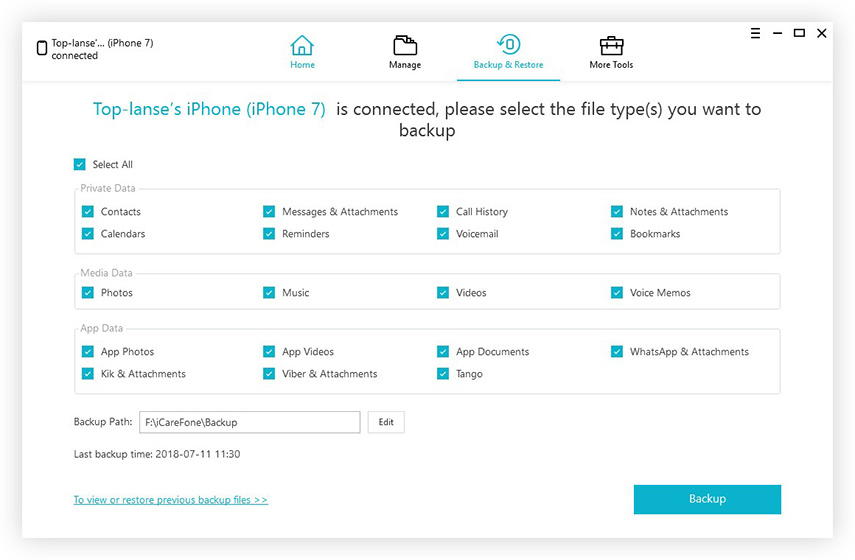

आशा है कि यह पोस्ट आईफोन 8/8 प्लस / एक्स को आईट्यून्स में न दिखाने के तरीके को ठीक करने में मदद करता है। यदि आपके पास अभी भी कोई प्रश्न हैं, तो कृपया नीचे अपनी टिप्पणी छोड़ने के लिए स्वतंत्र महसूस करें।









